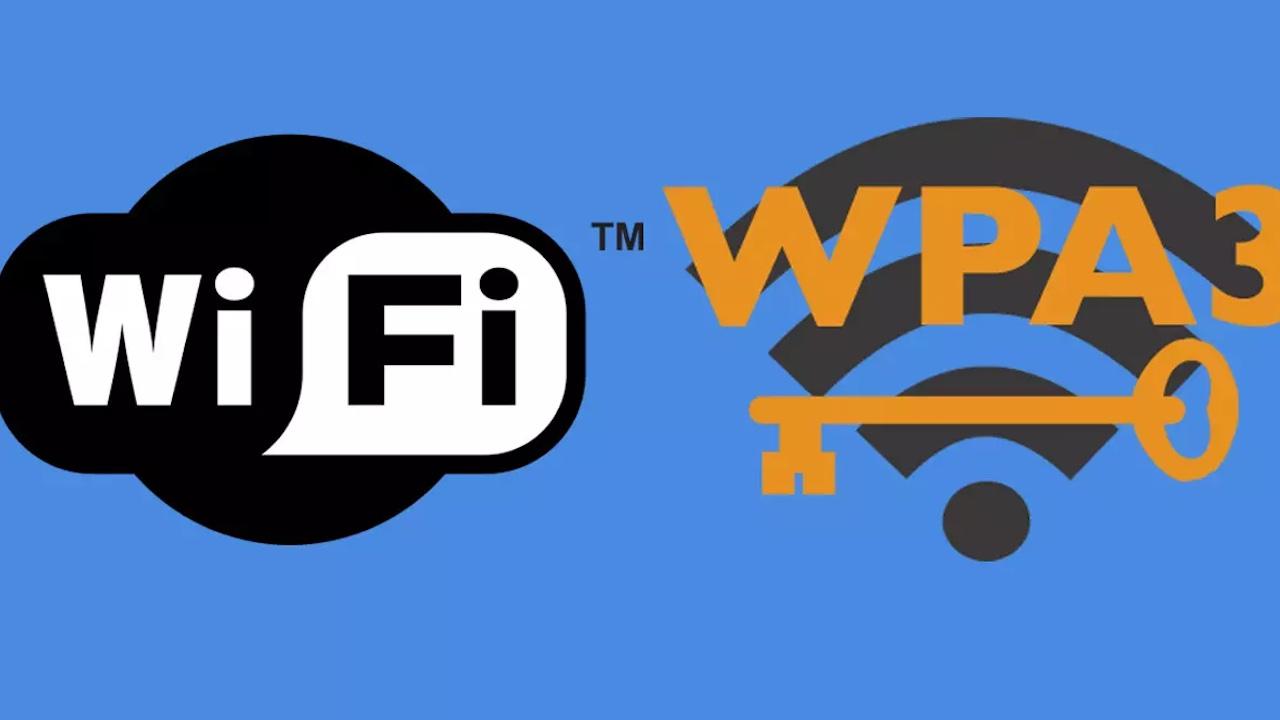Las redes WiFi domésticas normalmente utilizan una contraseña precompartida para acceder, que tengamos una clave precompartida, significa que todos los clientes WiFi que quieran conectarse a la red WiFi, deberán introducir y conocer la misma contraseña de acceso.
Configurar una clave robusta es algo fundamental para proteger la red WiFi de intrusos, un intruso no solamente nos robará ancho de banda de nuestra conexión, sino que podría hacernos cualquier tipo de ataques para interceptar nuestras comunicaciones. ¿Quieres conocer los mejores generadores de clave WiFi y qué debemos tener en cuenta?
¿Qué debemos tener en cuenta para configurar una buena clave WiFi?
Lo primero que debemos tener en cuenta para configurar una buena clave WiFi, es la longitud de la contraseña. Si utilizas los protocolos WPA, WPA2 o WPA3, tenemos una longitud mínima y también una longitud máxima de contraseña, concretamente, tendremos como mínimo que introducir 8 caracteres y como máximo 63 caracteres. Dentro de este rango, podremos poner los caracteres que vosotros queráis, aunque nuestra recomendación es que uséis lo siguiente:
- Letras mayúsculas y letras minúsculas
- Números
- Símbolos
Respecto a utilizar diferentes símbolos, nuestra recomendación es que utilicéis símbolos «habituales», como el punto, coma o paréntesis. Si utilizamos caracteres como la Ñ, el símbolo del euro o dólar, es posible que tengamos problemas a la hora de conectarnos a la red WiFi. Algunos firmwares de routers no soportan estos símbolos, y es posible que tu cliente WiFi también tenga problema a la hora de conectarnos. Como no sabemos si el firmware del router o AP lo soporta, deberemos probarlo, o ir directamente a lo «seguro» que es usar símbolos habituales como punto, coma, paréntesis, símbolo del más o menos etc.
Es posible que una determinada versión del firmware de un equipo no soporte estos caracteres raros debido a que hacen verificaciones para mitigar o evitar los populares ataques XSS, por este motivo, si el firmware no está bien programado, es posible que no podamos usar comillas simples y dobles, y símbolos «extraños» que normalmente se utilizan para ataques XSS e inyección SQL.
Cómo no crear una contraseña
Al igual que tenemos algunas recomendaciones a la hora de crear las contraseñas, también tenemos algunos consejos de cómo no crear las contraseñas. A nuestros ojos, hay muchas contraseñas que pueden resultar complejas, pero a vista de un ordenador pueden ser muy sencillas de romper o incluso de adivinar por parte de algún atacante. Algunas cosas que debemos evitar a la hora de crear una contraseña son:
- Uso de contraseñas comunes: Debemos evitar las contraseñas más clásicas y simples, o incluso combinaciones que resulten simples y puedan ser adivinadas fácilmente. Si se utilizan contraseñas muy comunes, como nombres propios, fechas de nacimiento, direcciones o cualquier información personal, se corre el riesgo de que la contraseña sea adivinada mediante la ingeniería social.
- Reutilizar contraseñas: Lo mejor que podemos hacer es disponer de una contraseña para cada cuenta que tenemos. Esto no es una práctica demasiado habitual, pero lo cierto es que aumenta la seguridad a un nivel muy alto. De lo contrario, si una de esas cuentas se ve comprometida, todas las que tengan la misma contraseña estarán en peligro.
- Contraseñas cortas: Las contraseñas cortas pueden ser muy sencillas de romper, incluso para ordenadores que todos tenemos en casa. Lo mejor es darle una longitud mínima de unos 12 caracteres de forma alfanumérica.
- No mezclar caracteres: Las contraseñas más seguras siempre tienen una mezcla de caracteres. Letras, números y símbolos son todos los que podemos utilizar. Y lo más recomendable es hacerlo siempre. Esto aumenta mucho la seguridad de la clave, y hace que sea mucho más complicado el poder adivinarla o romperla con ataques de fuerza bruta.
- No cambiarla de forma regular: Las contraseñas son códigos que deberían tener un tiempo de vida. Si bien mucha gente utiliza la misma durante muchos años, esto no es lo mejor en cuanto a seguridad. Lo mejor es dejarlas en funcionamiento durante un tiempo determinado, y luego cambiarlas.
Generadores de contraseñas online
Para generar una contraseña segura para nuestra red WiFi, lo más recomendable es utilizar un generador de contraseñas online, de esta forma, podremos acceder con cualquier navegador web, ya sea en el ordenador, portátil o en nuestro smartphone con Android o iOS. Esto nos proporciona facilidad para generar la contraseña, sin necesidad de instalar ningún programa ni tampoco ninguna aplicación.
Todos estos generadores de contraseñas nos permiten generar claves con letras mayúsculas, minúsculas, números e incluso símbolos. Un detalle importante, es que si nos sale un símbolo «raro», sería mejor cambiarlo por un símbolo más habitual como un _ o un punto.
Clavesegura
Se trata de una página web súper sencilla donde nos da a elegir qué tipo de contraseña queremos generar:
- Letras
- Números
- Todos los caracteres
- Fácil de recordar
Dependiendo de nuestras necesidades de contraseña, podremos generar contraseñas muy robustas y seguras, para evitar los ataques de diccionario y también los ataques por fuerza bruta. Tal y como podéis ver a continuación, clavesegura es una de las webs más recomendables para generar claves seguras para nuestra red inalámbrica.
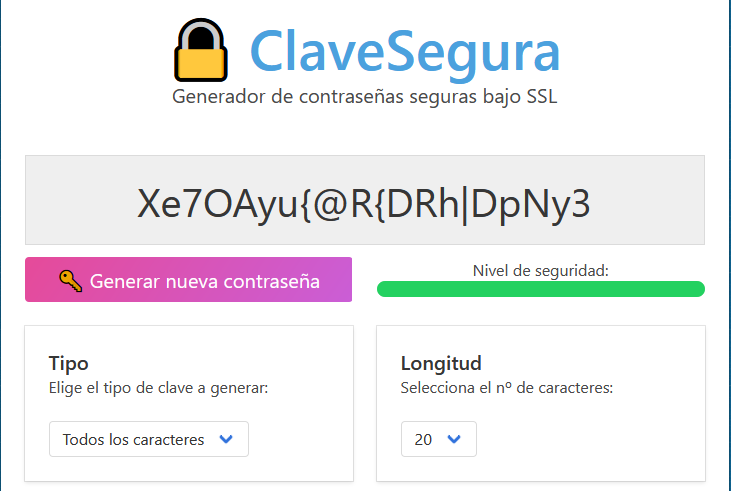
Podremos crear contraseñas desde los 4 caracteres hasta los 20 caracteres, para proteger adecuadamente la red WiFi, os recomendamos seleccionar la longitud máxima.
Avast
El generador de contraseñas de Avast, nos permite generar claves desde 1 hasta 50 caracteres, ideal si quieres una mayor seguridad. Lo primero que debemos hacer es seleccionar la longitud que queramos, y qué caracteres estamos dispuestos a utilizar, lo más recomendable es seleccionar todos los caracteres (mayúscula, minúscula, números y símbolos). Esta herramienta de Avast es también una de las más recomendables, porque nos permitirá configurar la longitud de la contraseña y nos indicará la seguridad de la misma en función de los parámetros que nosotros hayamos elegido para generar dicha contraseña.
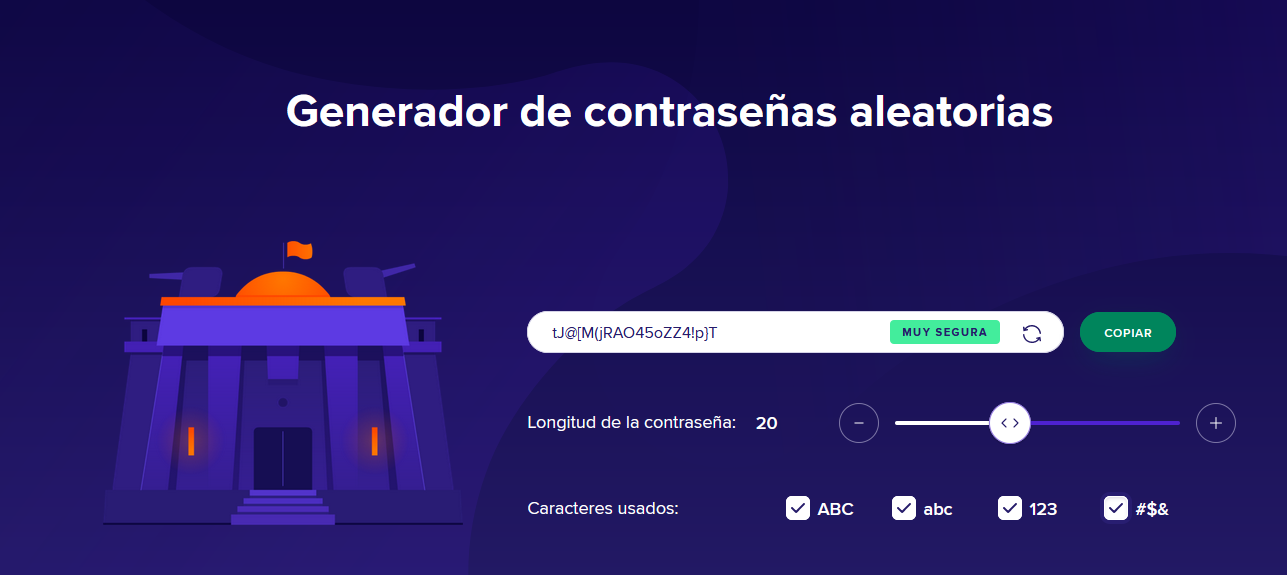
Podéis acceder a la web oficial del generador de contraseñas de Avast directamente desde aquí:
Tal y como habéis visto, tiene una interfaz gráfica de usuario muy intuitiva y fácil de utilizar, no tiene ninguna dificultad.
1password
Otra alternativa interesante es 1password, una de las herramientas más conocidas y utilizadas. Por defecto viene con 20 caracteres, pero podemos incorporar hasta 100 caracteres. Debemos recordar que las redes WiFi permiten hasta 63 caracteres como máximo, por lo que deberás limitarlo a 63 caracteres como máximo.
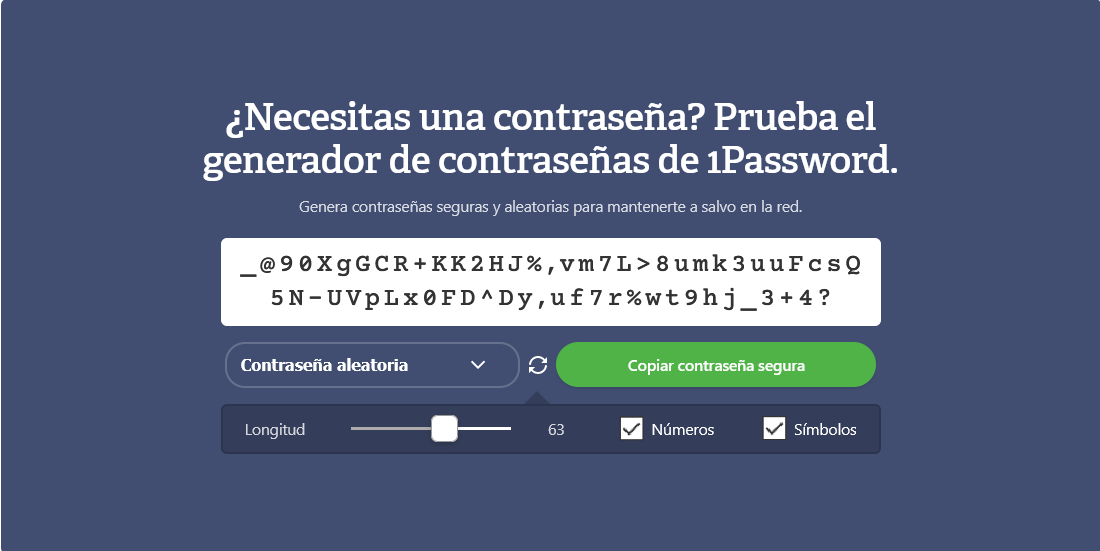
Dashlane
Excelente herramienta, es bastante parecido a 1Password, funciona de manera estupenda y también puede almacenar las contraseñas.
La única pega que le podemos poner es que la versión gratuita de la aplicación limita bastante su uso en comparación con la versión Premium que además resulta un poco costosa.
Es compatible con Windows, Mac OS, iOS y Android, tiene una interfaz bastante simple y puedes acceder de manera remota a tu cuenta, también tiene disponibles extensiones en Chrome, Firefox y Edge. Puedes acceder a ella aquí.
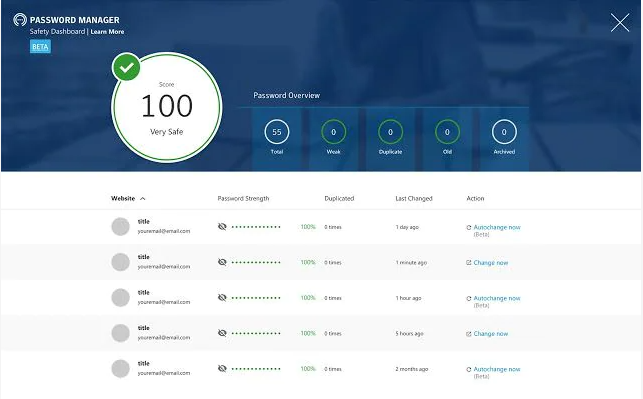
KeePass
KeePass es un administrador y generador de contraseñas que nos ayuda también a almacenarlas de forma bastante segura, nos ofrece contraseñas bastante robustas para encriptaciones, nos gusta bastante el hecho de que sea portable y no necesite instalación además de que podemos utilizarlo para buscar y ordenar las contraseñas.
Posee transferencia segura de bases de datos, es de código abierto, nos permite exportar archivos en formatos HTML, XML, CSV y TXT y además soporta varios idiomas.
Es totalmente gratuito y posee un alto nivel de seguridad y es sorprendentemente fácil organizar contraseñas con él.
Como inconveniente podríamos destacar que la interfaz es un poco complicada, por lo que si no estás acostumbrado a este tipo de software puede que haya ciertas funcionalidades que te cueste un poco manejar al principio, aunque con la práctica y los días de uso se torna más fácil y fluido.
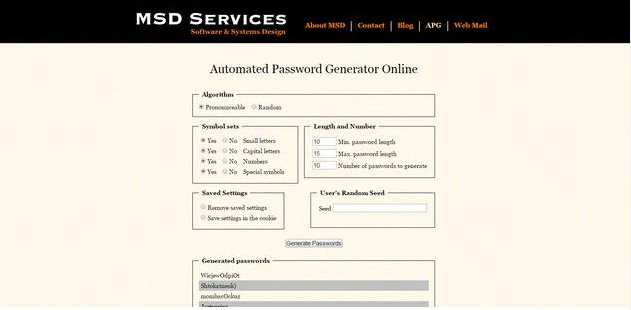
Roboform
RoboForm es una aplicación online que también se parece bastante a 1Password, nos ayuda a generar contraseñas ultra-seguras, es bastante económico, pero también tiene características un poco limitadas en comparación con otros administradores o generadores de contraseñas por lo que es más recomendable para usuarios que lo vayan a utilizar únicamente a nivel personal.
Nos permite cifrar de extremo a extremo, tiene función de autocompletar formulario en aplicaciones y también soporta la autenticación en 2 pasos, algo que es muy útil en estos días además de que posee por supuesto integración en navegador.
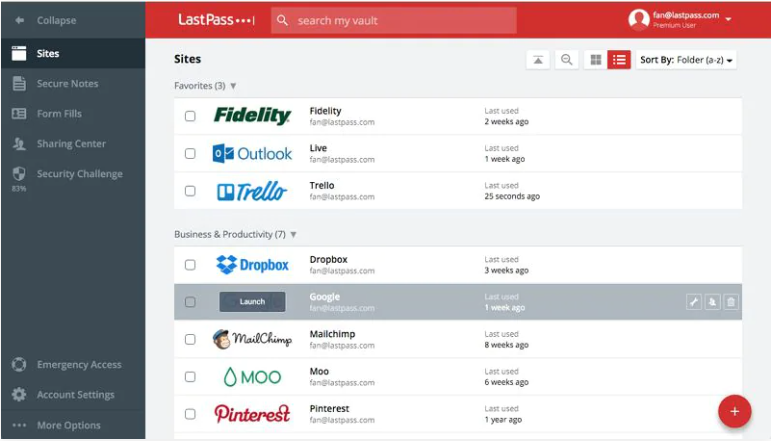
Las principales desventajas que observamos en esta aplicación son que la versión gratis únicamente es por un periodo de tiempo limitado y que además no es de código abierto.
¿Qué protocolo de seguridad utilizar?
Actualmente la WiFi Alliance recomienda hacer uso del protocolo WPA2 o WPA3, tanto en su versión «Personal» con clave precompartida PSK, o en su versión «Enterprise» con autenticación en servidor RADIUS. Lógicamente, siempre va a ser más seguro utilizar WPA3-personal que WPA, por tanto, si tu router tiene la posibilidad de configurar este protocolo, sería ideal para conseguir la máxima seguridad posible. Si el router nos da la opción de elegir entre TKIP (inseguro) y AES (seguro), debemos utilizar siempre AES, porque TKIP está dado de baja por al WiFi Alliance.
En routers ASUS, en la sección de configuración de WiFi podremos configurar los diferentes cifrados, y justo debajo introducimos la contraseña de acceso WiFi. Desde los 8 caracteres como mínimo hasta los 63 caracteres como máximo.
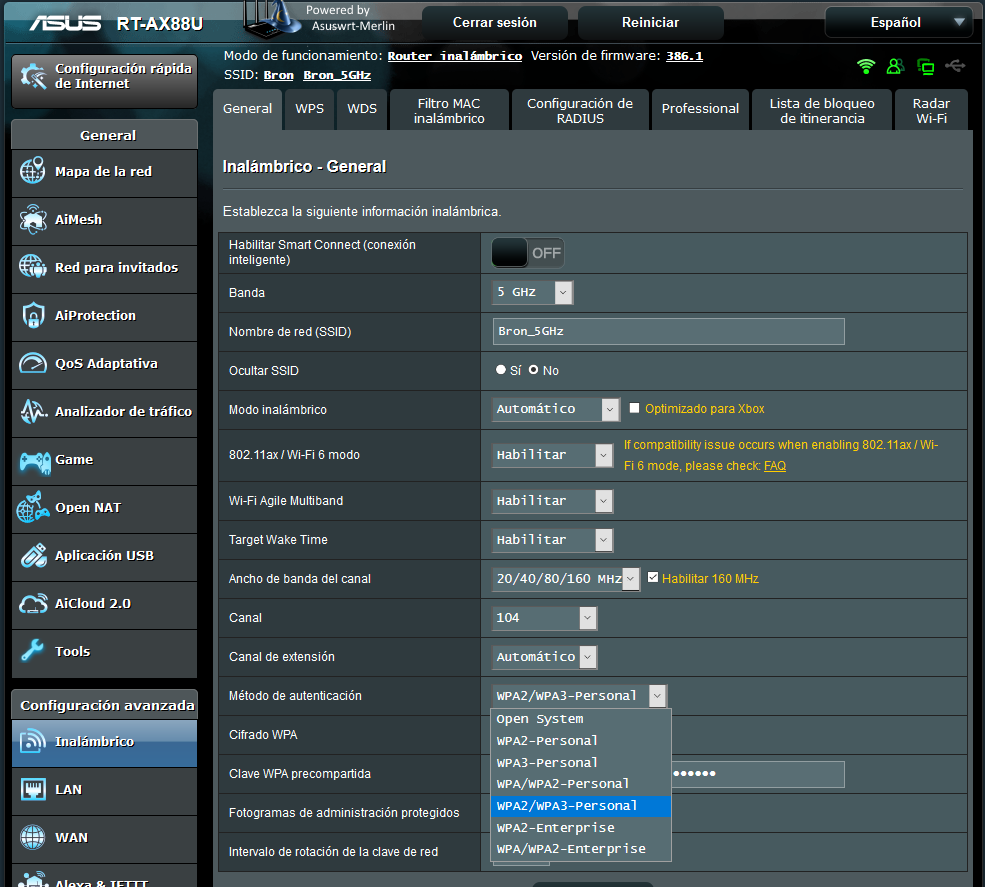
Tal y como podéis ver, este router soporta WPA3-Personal únicamente (lo más seguro), y también WPA2/WPA3-Personal para proporcionar compatibilidad hacia atrás.
En routers AVM FRITZ!, en la sección de configuración de WiFi podremos configurar también WPA2-Personal, o WPA2/WPA3-Personal, y justo debajo introducimos la contraseña PSK de acceso:
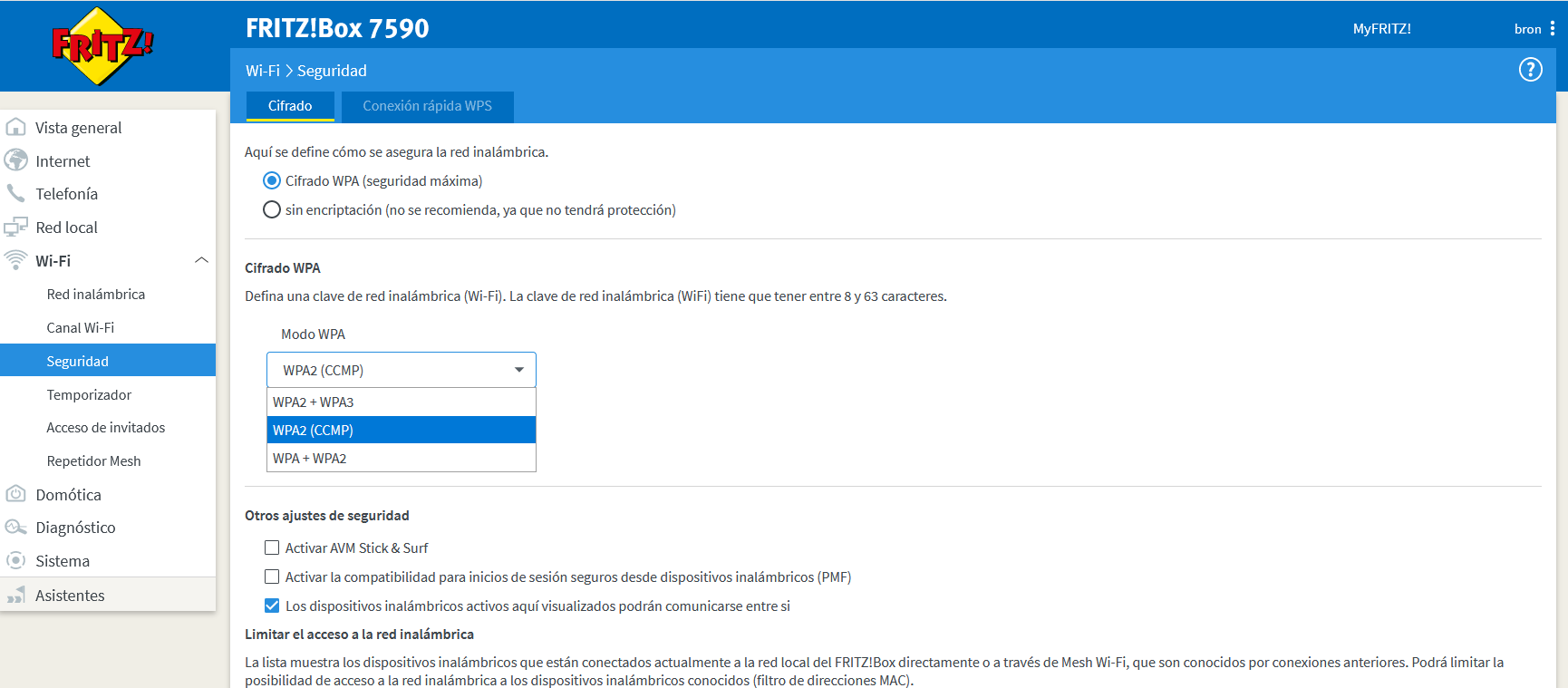
Si estamos en un entorno profesional con puntos de acceso WiFi Cloud o con controladora WiFi, también podremos configurar la seguridad y la contraseña generada anteriormente. En la siguiente galería podéis ver algunas capturas de Nuclias Cloud, el entorno en la nube de gestión de puntos de acceso WiFi y switches del fabricante D-Link:
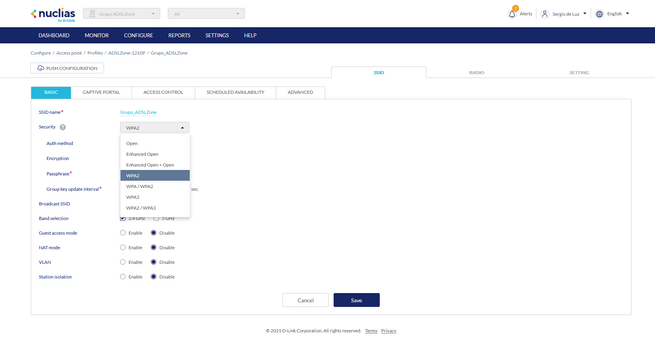
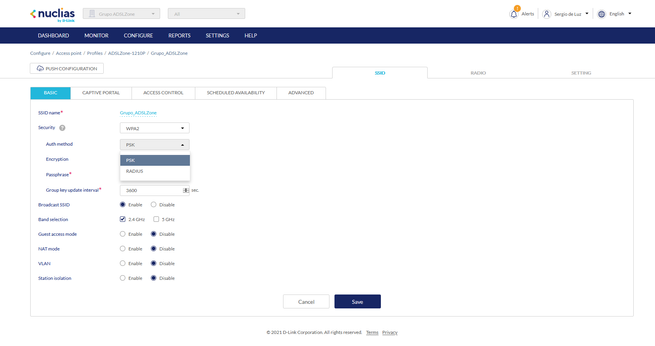
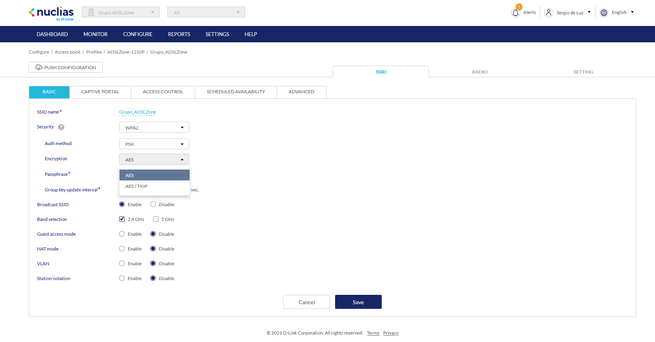
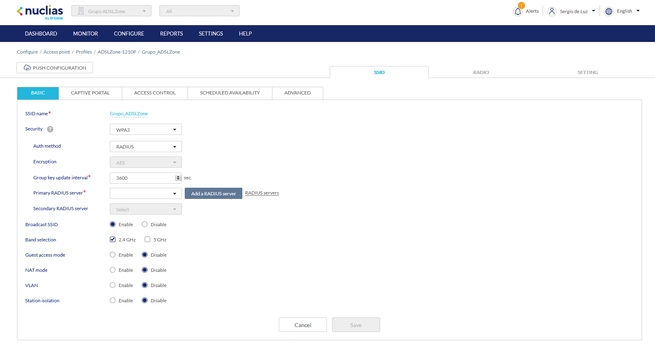
También es muy importante que, si utilizas un servidor RADIUS para la autenticación de los clientes, la contraseña de autenticación de los APs contra el RADIUS sea robusta, para ello, podremos hacer exactamente lo mismo que en la red WiFi PSK:
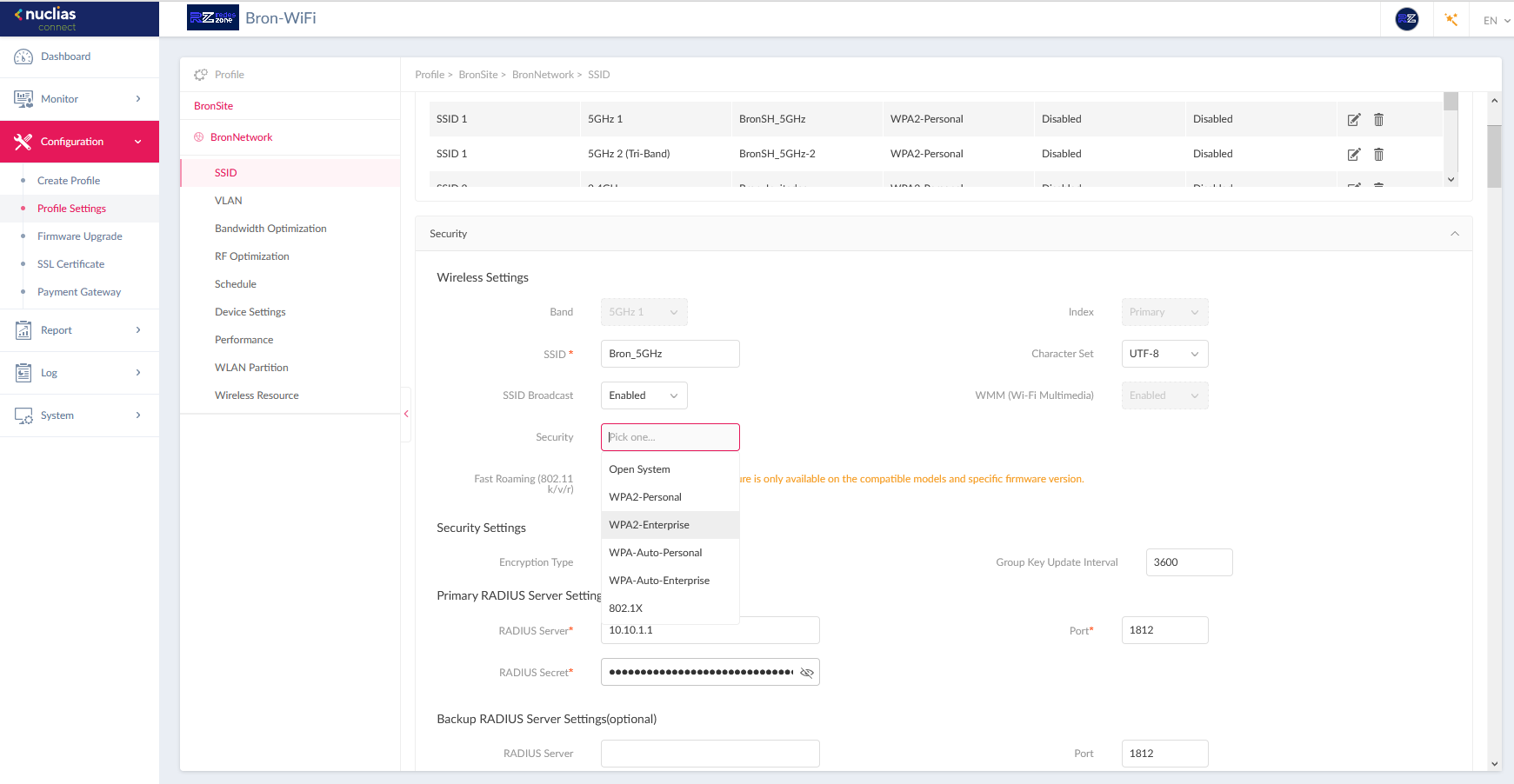
Tal y como habéis visto, con estos generadores de contraseñas WiFi, y con la configuración correcta de la seguridad inalámbrica (WPA3 o si no, WPA2) podremos proteger correctamente la red WiFi. Antes de terminar, nos gustaría indicar que siempre es recomendable desactivar el WPS, ya que solo trae problemas de seguridad. En WPA3 el WPS desaparece, pero todavía todos los routers soportan WPS por tener WPA2.
Comprobar nivel de seguridad de contraseña
Puede que no hayas elegido un programa que genere una de las contraseñas seguras que hemos mostrado hoy, y tengas la que tu router trae por defecto, o una que tu mismo hayas puesto. No tiene porque estar mal, sin embargo, ¿qué nivel de seguridad tiene? ¿Te gustaría saberlo?
Pues bien, os voy a enseñar una simple página web donde podréis poner la contraseña de vuestro router, o incluso de alguna red social, cuenta bancaria, etc, y os dirá el tiempo que un hacker con un programa y equipo informático tardaría en descubrir. Es algo más complicado en perfiles online, ya que a los pocos intentos pueden bloquearse, sin embargo, realizar esto con una red WiFi sí se puede, y lograrían sacarte tu contraseña a base de probar millones de combinaciones por minuto, sin embargo, dependiendo de la extensión y dificultad de la misma, puede que la obtuviesen en 4 segundos, o en 4 millones de años, y la cosa cambia bastante, ¿verdad?
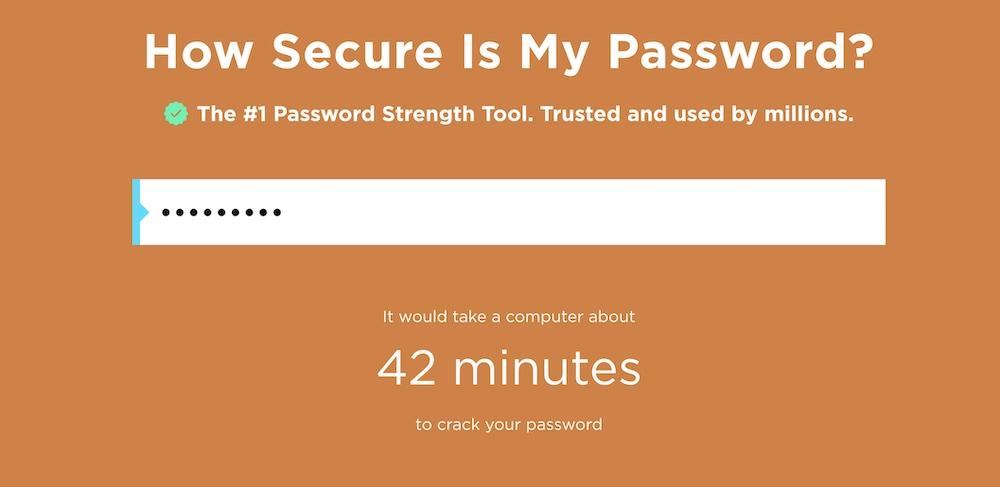
Si quieres averiguarlo puedes entrar en esta página web, aunque existen muchas similares, escribir tu clave (no te preocupes que es seguro), e iras viendo el tiempo que se tardaría en descubrir. Una contraseña formada por 9 números, (ya que mucha gente pone números de teléfonos y cree que es segura porque no son solo 4 dígitos), se tardaría 25 milisegundos en sacar, incluso si la pones de 15 números no tardarían más de 2 días.
Sin embargo, poner una combinación de números, mayúscula, minúsculas y caracter, como sería ADSLZone2024! (por ejemplo), la cual tiene 13 caracteres, en vez de los 15 anteriores, tardarían 2 millones de años en averiguarla, ¿y a qué no es tan dificil de que te acuerdes?
Pues nada, ya lo sabes, incluso siendo para el router la puedes apuntar debajo del mismo, no pasa nada si alguien la encuentra, no es algo que te comprometa, por lo que cuanto más díficil la pongas, menos opciones de que nadie se conecte a ella de forma ilegal.